Muchos usuarios se ven obligados a colocar las cajas de sus equipos en posiciones extrañas, bloqueando todas las luces de actividad. Pero también hay casos de modding que arrancan esas luces de raíz, y modelos aislados que no ofrecen ninguna clase de indicación visual. El «problema» es que las unidades de estado sólido son silenciosas, y no transmiten feedback sobre su funcionamiento… a menos, que instalemos algo como SSD-LED.
El año pasado hablamos sobre el proyecto HDD Clicker que reproduce el sonido de los discos duros clásicos en ordenadores retro. El espectacular avance del estado sólido ha convertido a las unidades silenciosas en el nuevo estándar, y aunque muchos usuarios disfrutan de esta nueva «paz acústica», otros sienten que falta algo.
Otro caso frecuente es de la luz LED de actividad que arroja la toalla en cajas más económicas, y no podemos olvidar al modding, con proyectos que eliminan luces y botones para optimizar su estética. La posibilidad de visualizar la actividad de nuestras unidades no deja de ser importante, y si las soluciones físicas han quedado fuera de tu alcance, entonces nada te impide usar una alternativa como SSD-LED.
SSD-LED: Un indicador de actividad para tus unidades de estado sólido
El proceso de instalación y la ubicación definitiva de su ejecutable no son comunes que digamos, pero no hemos encontrado nada extraño o malicioso. De hecho, SSD-LED ocupa menos de 300 kilobytes en disco, y su único requerimiento técnico mayor es el módulo .NET 4.5 o superior. Los parámetros más importantes de su configuración son el umbral de actividad que ajusta la sensibilidad (el default de 800 KB/s funciona muy bien), el intervalo de actualización (con una base de 100 milisegundos, yo suelo usar 50), y un campo secundario para limitar el registro a un solo SSD.
En la segunda pestaña de SSD-LED encontramos una opción para iniciar el programa junto a Windows, y otra que nos permite cambiar los colores del indicador. Verde representa a operaciones de lectura y el rojo a escritura, pero SSD-LED puede mezclar colores para identificar mejor el tipo de actividad.
La última actualización de SSD-LED fue publicada en abril, y corrige varios bugs. Independientemente de la sencillez de su icono (no deja de ser un círculo), lo cierto es que cumple con su objetivo, no molesta, ni presenta conflictos con otras apps en la bandeja. ¡Enlace más abajo!
Sitio oficial y descarga: Haz clic aquí


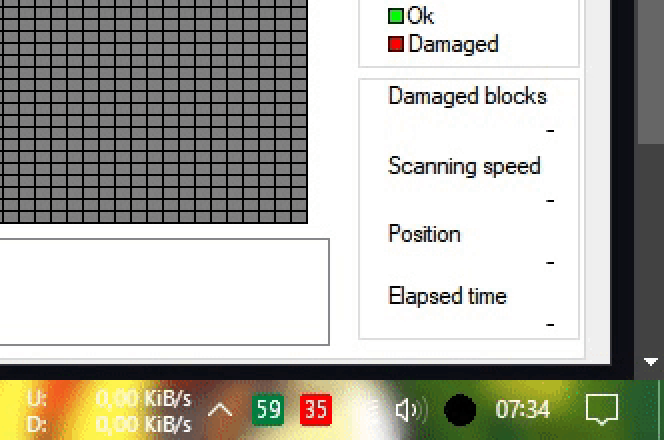
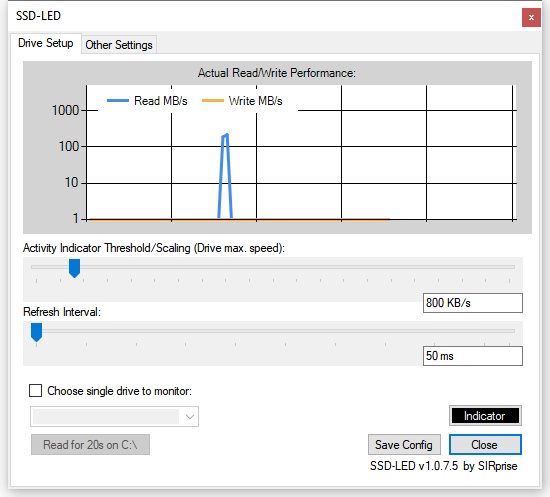
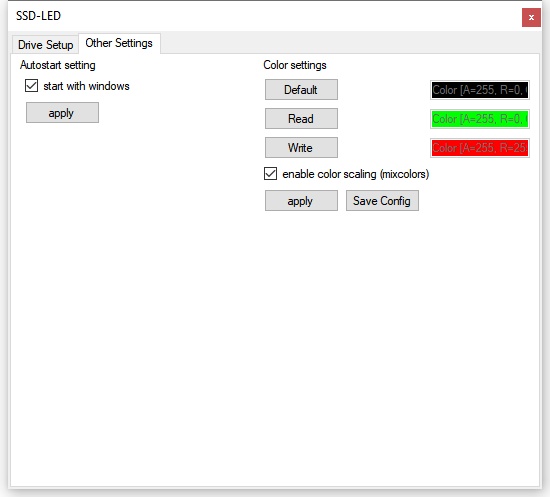
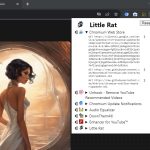

¿hay alguna aplicación con un indicador de que windows está instalando actualizaciones en background?
Las actualizaciones de windows son cada vez más pesadas y los usuarios se quejan de que su equipo está “muy lento”, y al mirar en el administrador de tareas encontramos que windows está instalando alguna actualización en segundo plano.